**SCANSIONI SU HARD DISK DELLA MULTIFUNZIONE**
-Nella multifunzione Toshiba disabilitare l’accesso Guest e mettere un nome utente e password (andare nel menù Impostazioni>Rete>SMB>Autenticazione di Server SMB , vedere la sezione Toshiba > Faq scansioni)
-Per la Sharp (dopo aver abilitato la condivisione dell’hd della multifunzione vedere la guida)
verranno utilizzate in automatico le credenziali admin della multifunzione.
-Con Mela(command) + K , cercare la copiatrice con smb:// o cifs://IP copiatrice, collegarsi come utente e non come ospite, loggandosi con le credenziali della multifunzione.
-Se non vediamo sul desktop l’icona del server connesso appena creato, cliccare su una parte
vuota del desktop cliccare sul menù Finder>Preferenze>Generali spuntare Server connessi.
-Per rendere permanente questo collegamento all’avvio, cliccare su una parte vuota del desktop
, cliccare sulla mela ed accedere alle impostazioni di sistema.
Nella casella cerca, scrivere Elementi login (è nella sezione Utenti e Gruppi) cliccare su + ed
apparirà la finestra del Finder cliccare sul server appena creato in precedenza.
-Se non dovesse funzionare questo sistema, creare l’alias : selezionare l’icona appena creata del server (con command+K), cliccare in alto a destra sul menù modifica e crearlo, questo alias trascinarlo sulla barra in basso, così rimarrà anche dopo il riavvio.
**SCANSIONI CON SMB**
-Cliccare su una parte vuota del desktop, cliccare sulla mela ed accedere alle impostazioni di sistema.
-Sulla casella cerca scrivere Condivisione, abilitarla ed accedere alla cartella pubblica del Mac creando una cartella per es: Scansioni.
-Sulla multifunzione creare un profilo cifs che punta alla cartella del Mac es : \\ip-mac\Scansione
con le credenziali di accesso del Mac.
-Se si vuole conoscere il percorso della condivisione provare da un altro pc o mac.
Per esempio \\ip-mac su windows o Mela+k > smb://ip-mac per mac